在表格中設定自動計算的方法:1、點選頂部導覽列的「檔案」選項,開啟下拉式選單;2、在下拉式選單中,依序點選「工具」-「選項」;3、在“選項”介面中,找到“重新計算”,並勾選“自動重算”即可。

本教學操作環境:Windows7系統,WPS Office2019版本,Dell G3電腦。
表格中設定自動計算的方法:
首先打開wps並點擊新建,在新建介面找到表格,新建空白文檔,當然你也可以在這裡打開你已有的表格。
點擊左上方的檔案按鈕。
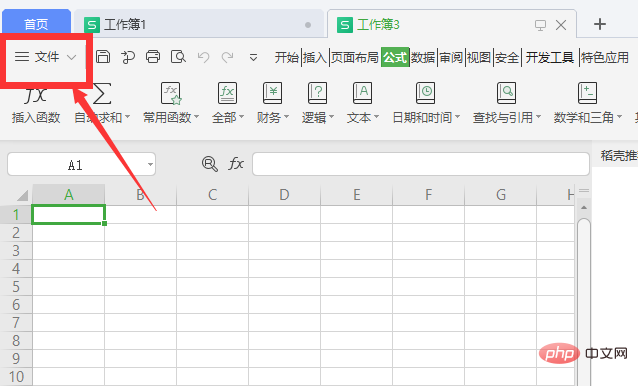
在工具中找到選項。
在選項中找到重新計算,並勾選自動重算。
點選已有一個結果的儲存格。
用滑鼠點選儲存格右下角一個實心的小加號,往下拉,則在同列中就會自動結算出與第一個結果值的儲存格運算相同的結果。
更多相關知識,請造訪常見問題欄位!
以上是如何在表格中設定自動計算的詳細內容。更多資訊請關注PHP中文網其他相關文章!
